Serwis Netflix, będący jedną z wiodących platform strumieniowych, oferuje użytkownikom dostęp do bogatej biblioteki treści wideo, w tym filmów, seriali i dokumentów. W przeciwieństwie do YouTube, Netflix dostarcza płatne treści, które są chronione prawem autorskim. W celu ochrony tych treści przed piractwem platforma wdrożyła różne mechanizmy, które mogą czasami prowadzić do wystąpienia błędów. Jednym z takich błędów jest kod U7353-5101, który może pojawić się w przypadku problemów z dostępem do treści na platformie.
Jeśli napotkałeś błąd Netflix U7353-5101, nie martw się – istnieje kilka prostych rozwiązań, które mogą pomóc przywrócić dostęp do ulubionych filmów i seriali.
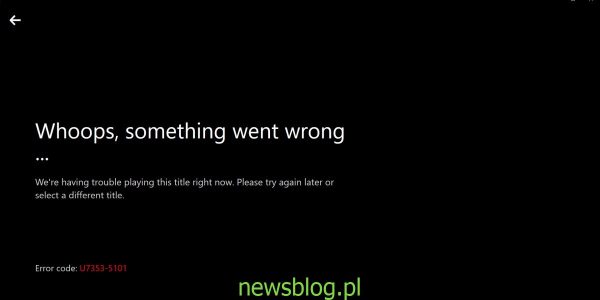
Jak naprawić błąd Netflix U7353-5101
Błąd Netflix U7353-5101 jest stosunkowo łatwy do rozwiązania. Kluczowe jest upewnienie się, że Twoje konto nie jest jednocześnie używane na większej liczbie urządzeń, niż pozwala na to jego konfiguracja. Na przykład, jeśli Twoje konto jest ograniczone do jednego urządzenia, upewnij się, że nikt inny nie korzysta z niego w tym samym czasie. Błąd ten najczęściej występuje w aplikacji Netflix na Windows 10, ale może również pojawić się w przeglądarkach internetowych.
1. Uruchom ponownie aplikację lub przeglądarkę
Czasami najprostszym rozwiązaniem jest ponowne uruchomienie aplikacji lub przeglądarki, w której oglądasz Netflix. Zamknij aplikację lub przeglądarkę całkowicie, a następnie otwórz ją ponownie. Pamiętaj, że samo zamknięcie i ponowne otwarcie karty Netflix może nie wystarczyć, aby rozwiązać problem.
2. Zresetuj aplikację
Jeśli błąd nadal występuje, możesz zresetować aplikację Netflix. Proces ten spowoduje wylogowanie, ale Twoja historia oglądania oraz ustawienia konta pozostaną nienaruszone. Aby zresetować aplikację, wykonaj następujące kroki:
Otwórz aplikację Ustawienia. Przejdź do sekcji Aplikacje i funkcje. Znajdź Netflix na liście aplikacji, kliknij go, a następnie wybierz Opcje zaawansowane. Przewiń w dół i kliknij Resetuj. Następnie otwórz Netflix, zaloguj się na swoje konto i spróbuj ponownie uruchomić tytuł.
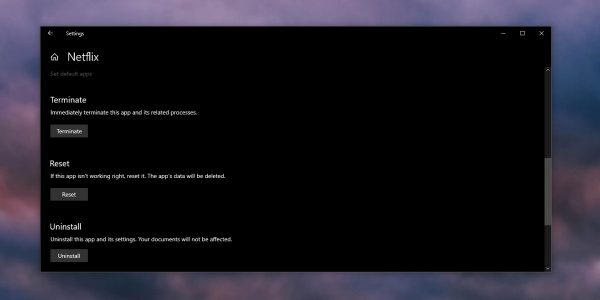
3. Odinstaluj i ponownie zainstaluj aplikację
Jeśli reset aplikacji nie przyniósł oczekiwanych rezultatów, rozważ odinstalowanie i ponowne zainstalowanie aplikacji Netflix. Aby to zrobić, otwórz menu Start, znajdź Netflix na liście aplikacji, kliknij prawym przyciskiem myszy i wybierz Odinstaluj. Po odinstalowaniu aplikacji zainstaluj ją ponownie ze sklepu Microsoft Store.
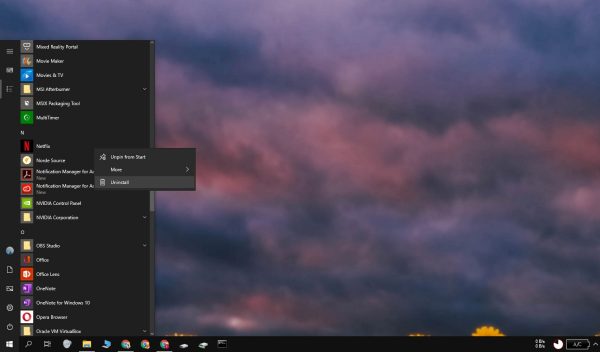
4. Wyczyść pliki cookie Netflix
Wyczyścenie plików cookie Netflix może również pomóc w rozwiązaniu błędu U7353-5101. Aby to zrobić, zaloguj się do swojego konta Netflix w przeglądarce, a następnie odwiedź stronę ustawień Netflix, gdzie możesz usunąć pliki cookie. Po tym kroku będziesz musiał zalogować się ponownie, aby uzyskać dostęp do treści.
5. Wyłącz VPN
Użycie usługi VPN może czasami zakłócać działanie Netflix, ponieważ platforma blokuje wiele z nich. Jeśli korzystasz z VPN, spróbuj go wyłączyć i sprawdź, czy błąd ustępuje. Jeśli potrzebujesz korzystać z VPN w celu uzyskania dostępu do Netflix, upewnij się, że wybierasz usługi, które są zgodne z tą platformą.
Podsumowanie
Błąd U7353-5101 jest stosunkowo łatwy do naprawienia. Często wystarczy wyjście z tytułu i powrót do ekranu głównego serwisu Netflix, aby problem zniknął. Jeśli to rozwiązanie nie pomoże, zastosuj jedno z wymienionych powyżej kroków, aby przywrócić dostęp do ulubionych treści.
newsblog.pl
newsblog.pl
newsblog.pl
Maciej – redaktor, pasjonat technologii i samozwańczy pogromca błędów w systemie Windows. Zna Linuxa lepiej niż własną lodówkę, a kawa to jego główne źródło zasilania. Pisze, testuje, naprawia – i czasem nawet wyłącza i włącza ponownie. W wolnych chwilach udaje, że odpoczywa, ale i tak kończy z laptopem na kolanach.